正要打開 Symantec Endpoint Protection Manager 遠端主控台時又無法連線,只好用遠端桌面連到中控主機看一下。不看還好,一看卻發現,磁碟空間不足......Orz
這一台主機是躲在 Hyper-V 裡面的一台虛擬主機,由於資料庫每天增加而導致磁碟空間一天一天的長大,只好先將該虛擬主機關閉並擴充磁碟空間,重新啟動該虛擬主機。
解決了空間問題後,接下來到服務看一下 Symantec 內嵌資料庫,怎麼手動啟動都啟動不了,進去該服務執行,中控系統也自動發信出來告知【Symantec Endpoint Protection Manager 資料庫已關閉需要立即加以處理】。
到存放 DB 的目錄查看又發現, DB 與 Log 的日期不一致,真慘...應該是磁碟空間不足而無法寫進 Log ,造成 DB 無法開啟。
看了一下 Error Log ,也是指出無法開啟指定的檔案。
看來只好先修復資料庫,讓資料庫重新產生 Log 檔。
首先,先將 Log 檔重新命名。
在打開命令提示字元,利用【dbsrv12】的指令來修復資料庫,由於指令在提示字元下還是會認 8+3 的檔案名稱,所以就下指令【dbsrv12 -f C:\Progra~2\Symantec\Symant~1\db\sem5.db】
完整路徑:C:\Program Files (x86)\Symantec\Symantec Endpoint Protection Manager\db
而【dbsrv12】該檔案是存放在【C:\Progra~2\Symantec\Symant~1\ASA\win32】之下
完整路徑:C:\Program Files (x86)\Symantec\Symantec Endpoint Protection Manager\ASA\win32
所以在命令提示字元下我們需鍵入【C:\Progra~2\Symantec\Symant~1\ASA\win32\dbsrv12 -f C:\Progra~2\Symantec\Symant~1\db\sem5.db
鍵入好指令後並按【Enter】,此時就會開啟資料庫修復工具的視窗,待修復完畢後,視窗會自動關閉。
資料庫修復後,我們重新回到【服務】裡,重新啟動【Symantec 內嵌資料庫】。這時候就可以正常的啟動該服務了。
回過頭來去看一下 DB 與 Log ,這時候時間都是一致的。
看一下 Client 與 Server 端,所有的 Symantec Endpoint Protection 都已經正常和中控連線上了。
在找時間來壓縮一下資料庫好了,收工!!!
相關資源:
Error when logging to Symantec Endpoint Protection Manager: "Failed to connect to server". Unable to start the embedded database service.




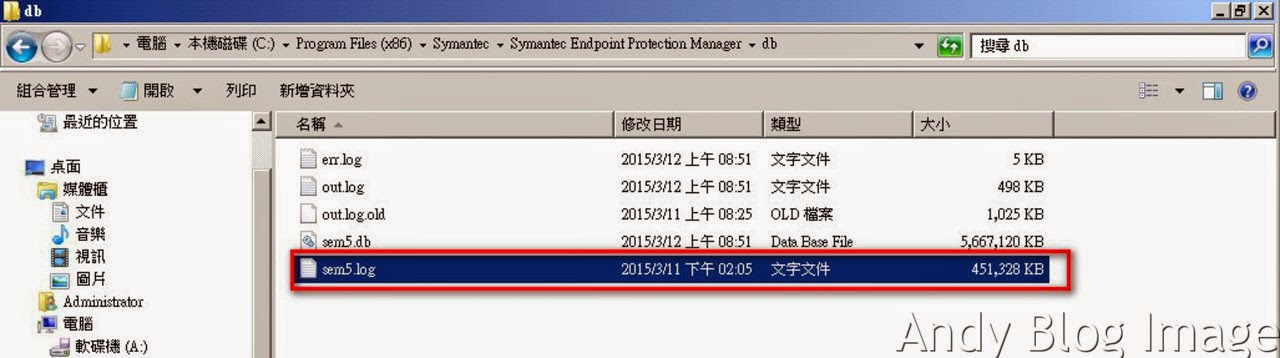






沒有留言:
張貼留言